Tout le monde aimerait partager des photos mémorables en créant un diaporama vidéo. Qu'il s'agisse d'un voyage ou d'un événement, une vidéo permettra à tout le monde de revoir ce moment avec émotion. Bien que vous puissiez dire qu'il existe des outils d'édition sur votre ordinateur ou votre téléphone, vous pourriez améliorer vos compétences en matière d'édition avec un meilleur créateur de diaporamas vidéoConsultez les outils suivants qui pourraient être votre partenaire dans la création de diaporamas.
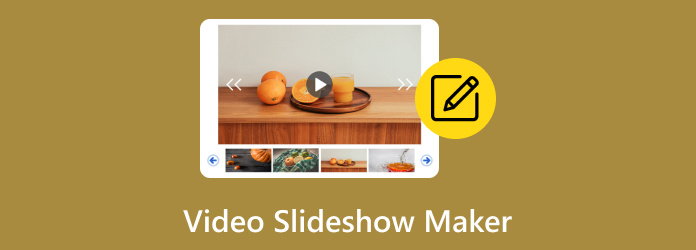
- Partie 1. Comment choisir le meilleur créateur de diaporamas vidéo
- Partie 2. Logiciel de création de diapositives photo en 2024
- Partie 3. Créateur de diaporamas photo avec musique en ligne
- Partie 4. Créateur de diaporamas d'images avec musique sur mobile
- Partie 5. FAQ sur Video Slideshow Maker
Partie 1. Comment choisir le meilleur créateur de diaporamas vidéo
En réalité, vous pouvez facilement trouver un éditeur vidéo capable de créer un diaporama en effectuant une recherche facile sur Google. Cependant, en raison du nombre croissant d'outils d'édition, il existe trop d'options parmi lesquelles choisir, et toutes ne peuvent pas être aussi efficaces que vous l'imaginiez. Dans ce cas, les critères suivants doivent être pris en compte lors du choix d'un créateur de diapositives photo :
- Facilité d'utilisation:Si vous êtes débutant ou souhaitez effectuer des modifications rapidement, il est préférable d'utiliser un éditeur intuitif. Il est préférable qu'il dispose d'une fonction glisser-déposer pour pouvoir facilement télécharger plusieurs images à la fois.
- Caractéristiques:Un créateur de diaporamas vidéo doit disposer d'outils d'édition de base tels que le découpage, le recadrage et le réglage de la qualité des bibliothèques d'autocollants, de titres et d'effets. Un éditeur est idéal s'il dispose de davantage de fonctions, telles que des graphiques et des voix off, que vous pouvez ajouter à votre diaporama.
- Prix:Il est judicieux d'investir dans un créateur de diaporamas vidéo professionnel. Cependant, tenez compte du prix du service proposé. Si vous n'aimez pas dépenser de l'argent, un éditeur vidéo gratuit serait votre premier choix.
- Disponibilité: Vérifiez toujours si l'éditeur vidéo est disponible sur votre appareil. Bien que la plupart des logiciels et applications soient aujourd'hui pris en charge sur de nombreuses plateformes, vous pouvez en rencontrer un qui n'est disponible que sur un seul système d'exploitation.
Partie 2. Logiciel de création de diapositives photo en 2024
Video Converter Ultimate
Video Converter Ultimate est un logiciel tout-en-un pour Windows et Mac. Il crée des diaporamas avec des photos et des vidéos aux formats MP4, MKV, MOV, JPEG, PNG, GIF et autres. Vous pouvez facilement ajouter des fichiers en les faisant glisser et en les déposant dans la chronologie du programme. La meilleure partie est sa vaste bibliothèque de modèles qui peuvent correspondre à un thème, un anniversaire ou un événement que vous souhaitez pour la vidéo. De plus, l'éditeur vidéo vous permet d'exporter le diaporama en haute qualité en configurant le format de sortie, la résolution et la qualité.
- Intuitif et sans configuration compliquée.
- Prend en charge toutes les résolutions pour Instagram, Facebook, etc.
- Préréglages avec thèmes, musique et transitions.
- Les photos et les vidéos peuvent être modifiées individuellement avec des filtres et des effets.
Étape 1. Téléchargez Video Converter Ultimate sur Windows ou Mac.
Télécharger
Pour les fenêtres
Téléchargement sécurisé
Télécharger
pour macOS
Téléchargement sécurisé
Après l'installation, lancez le logiciel et allez dans le menu MV. Cliquez sur le Ajouter bouton ou faites glisser et déposez les photos sur la chronologie pour les télécharger.
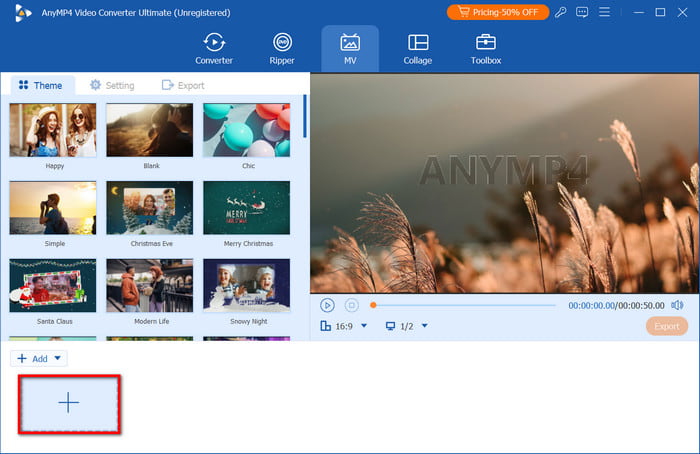
Étape 2. Choisissez un préréglage dans la bibliothèque en fonction du thème. Vous pouvez trouver un préréglage pour Noël, les voyages et autres. Sélectionnez également une résolution sous l'écran d'aperçu que vous souhaitez pour la vidéo.
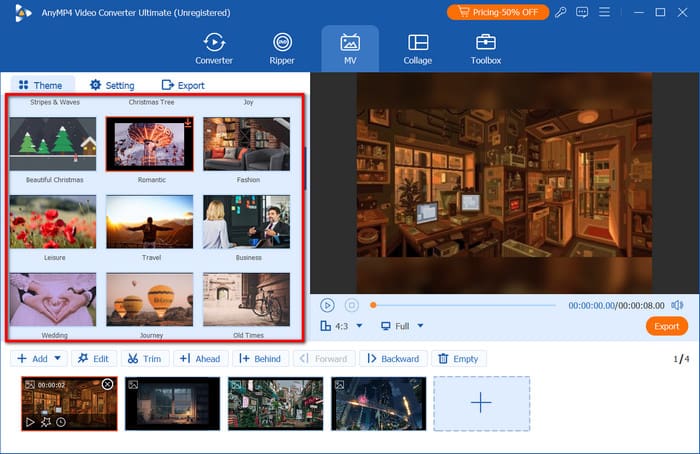
Étape 3. Pour modifier une image, sélectionnez l'option Modifier/Ajouter une étoile dans la chronologie. Procédez au recadrage, à la rotation et à l'ajout de filtres à l'image. Vous pouvez également modifier la durée de la photo si vous souhaitez qu'elle apparaisse dans le diaporama pendant 2 secondes ou plus. Cliquez sur D'ACCORD pour appliquer les modifications.
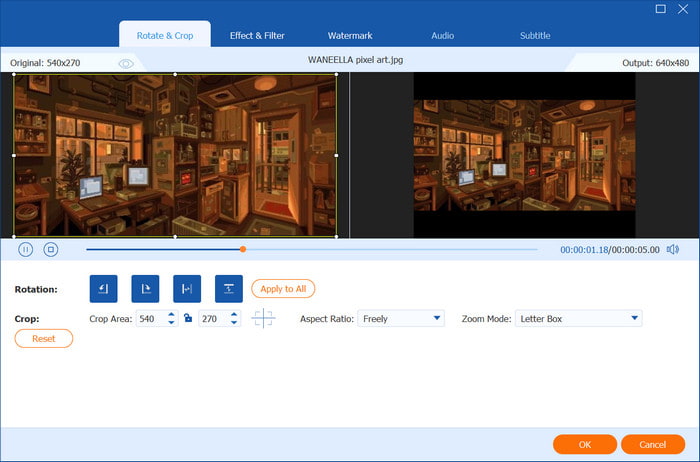
Étape 4. Prévisualisez votre travail et, une fois terminé, accédez au menu Exporter. Renommez le fichier et choisissez le format de sortie, la résolution, la qualité et le nombre d'images par seconde. N'oubliez pas de sélectionner le dossier de stockage sur votre PC. Cliquez sur Démarrer l'exportation, et le diaporama sera prêt en un rien de temps.
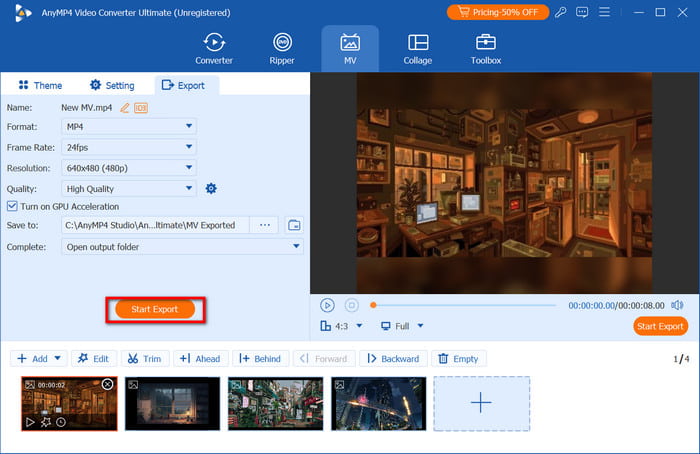
Avec ce créateur de diaporamas vidéo, vous pouvez créer des diaporamas instantanément et sans effort. De plus, Video Converter Ultimate est capable de convertir, d'inverser et de mettre à l'échelle vos vidéos en un seul clic. Cliquez sur Téléchargement gratuit pour l'essayer sur votre ordinateur.
Power Point
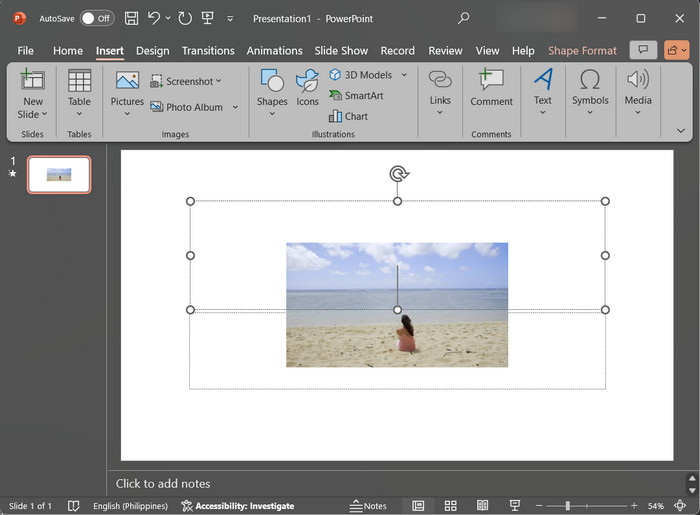
Étonnamment, PowerPoint est une alternative pour créer des diaporamas sous Windows. Vous pouvez utiliser PowerPoint pour créer un diaporama d'images avec de la musique, graphiques et diagrammes. Bien qu'il soit destiné à des projets professionnels, PowerPoint peut également être une option gratuite pour créer un diaporama à des fins personnelles.
Tarifs:Gratuit, $19,99 fourni avec Word, Excel, etc.
- Complet avec des outils d'édition comme un recadrage, des effets, etc.
- Proposez une bibliothèque de stock pour télécharger des vidéos et des images.
- Ajoutez des formes, des titres et des icônes.
- Convient pour le travail et la création de diaporamas personnels.
Avantages
- Intégré au système d'exploitation Windows.
- Disponible sur d'autres plateformes comme Android.
Les inconvénients
- Les vidéos ne seront pas lues automatiquement.
- Prix cher.
iMovie
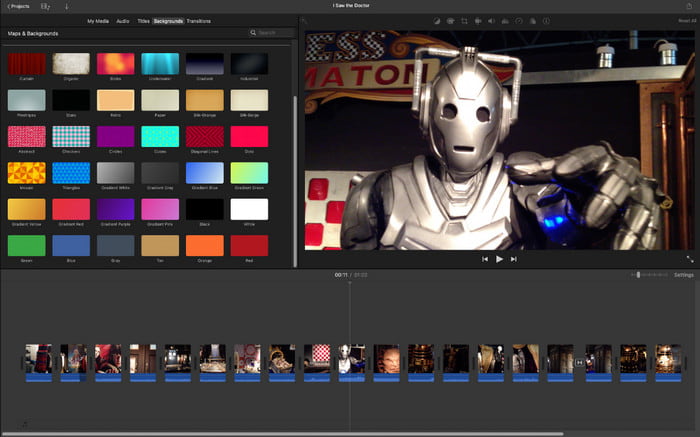
Pour Mac, iMovie est un créateur de diaporamas vidéo gratuit. C'est le logiciel natif pour le montage vidéo mais fonctionne également pour les diaporamas. Il fournit des fonctionnalités et des éléments d'édition intuitifs, tels que des titres, du texte, des effets et des transitions pour les présentations de diaporamas. Bien entendu, il prend en charge l'ajout de voix off et d'audio avec des effets de fondu entrant/sortant pour sortie d'un diaporama dans iMovie.
Tarifs: Gratuit
- Prise en charge de la création de vidéos haute résolution.
- Gérez la plupart des formats sans perte sans décalage.
- Intégrez-vous à des applications célèbres telles que Photos, GarageBand, etc.
- Téléchargez facilement des fichiers depuis d’autres appareils Apple.
Avantages
- Suffisant pour une édition simple et professionnelle.
- Pré-installé, donc pas besoin de le télécharger.
Les inconvénients
- Prend uniquement en charge les formats de fichiers Apple.
Créateur de diaporamas de glaces
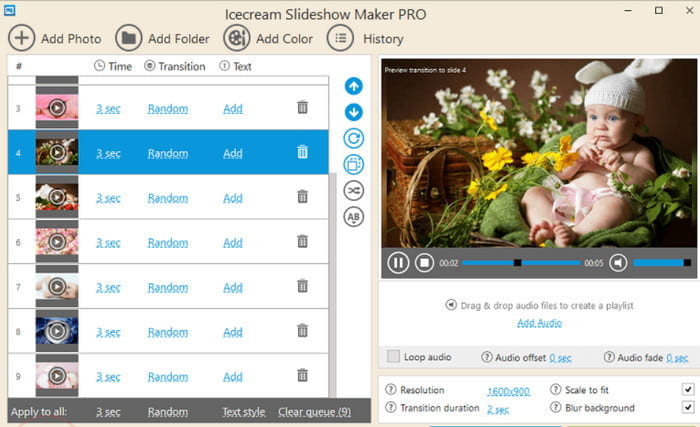
Ce créateur de diaporamas vidéo est dédié à la création de diaporamas sur ordinateur. Il propose une large gamme de transitions et d'effets magnifiques pour les photos et une bibliothèque de musique à ajouter. Le téléchargement de divers formats n'est pas limité car il prend en charge les formats les plus populaires, notamment M4A, AAC, MP4 et autres. Icecream Slideshow Maker est un logiciel payant, mais vous pouvez essayer sa version gratuite sans filigrane appliqué à votre vidéo.
Tarifs: Gratuit
- Créez des vidéos et des diaporamas en Full HD et 4K.
- Définir la durée par photo.
- 2 transitions comme un zoom arrière, un retournement, etc.
- Permet de graver une vidéo sur un DVD.
Avantages
- Bouclez ou mélangez les photos dans le diaporama.
- Téléchargez directement des projets sur des comptes de réseaux sociaux.
Les inconvénients
- Non disponible sur Mac.
Partie 3. Créateur de diaporamas photo avec musique en ligne
En vidéo
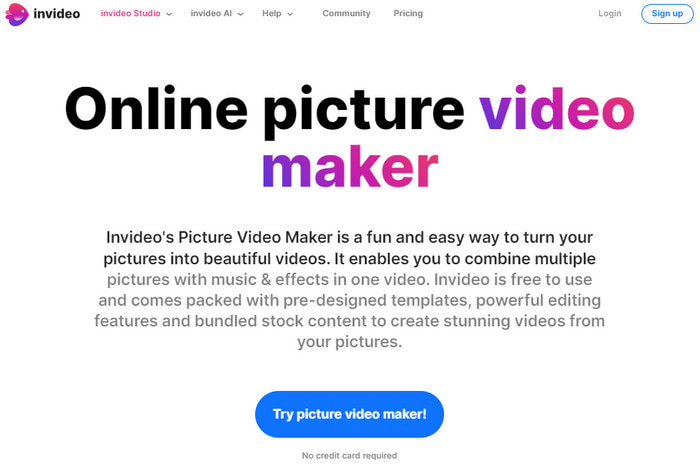
InVideo est un créateur de diaporamas vidéo gratuit en ligne. Il est adapté à une édition rapide, vous permettant de télécharger et d'éditer des images même sans compétences appropriées. Cela dit, vous pouvez prendre votre temps pour découvrir ses fonctions et comment ajouter du texte, des titres ou des modèles prédéfinis. De plus, vous pouvez débloquer d'autres fonctionnalités avancées en achetant la version pro.
Tarifs: Gratuit
- Disponible sur Chrome, Edge, etc.
- Fournissez plus de 600 modèles de vidéos gratuits.
- Une large gamme de médiathèques standards.
- Proposez une fonctionnalité automatisée de synthèse vocale.
Avantages
- Accessible sur ordinateurs et téléphones.
- Modifiez individuellement les photos et vidéos téléchargées.
Les inconvénients
- Trop de restrictions pour l'utilisation des fonctionnalités.
Kapwing
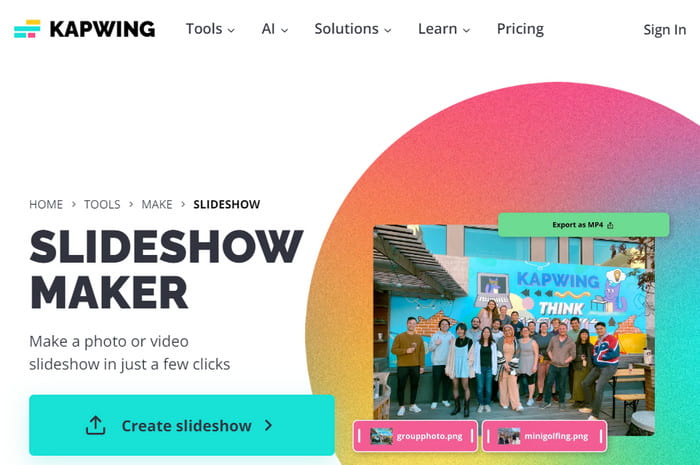
Kapwing est un outil en ligne robuste où vous pouvez faire des diaporamas de photos gratuitement. Son interface intuitive permet de s'habituer plus rapidement à ses fonctions. Vous pouvez commencer par choisir une résolution adaptée à Instagram, TikTok, etc., ou ajouter des éléments importants, comme des sous-titres ou des transcriptions. Kapwing est également capable de conserver les calques de la vidéo, ce qui vous permet d'éditer chaque fichier téléchargé à partir de la timeline.
Tarifs: $16/mois
- Créez des diaporamas plus longs.
- Activer la traduction des vidéos.
- Intégré à l'IA pour une édition instantanée.
- Prend en charge la plupart des formats tels que MKV, MP4, etc.
Avantages
- Des ensembles étonnants de titres, de transitions et d'effets.
- Conserver l'historique des modifications de l'utilisateur.
Les inconvénients
- Un filigrane est inévitable.
- Version pro coûteuse.
Bobine rapide
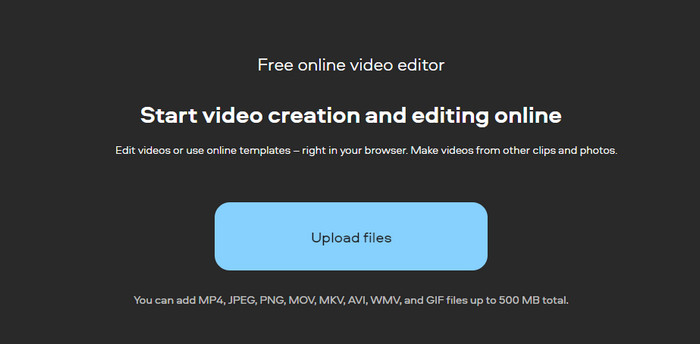
Pour créer rapidement un diaporama, Fastreel est peut-être fait pour vous. Le créateur de diaporamas photo en ligne comprend de la musique gratuite, des outils d'édition de base et des modèles. Si vous souhaitez faire preuve de créativité dans votre montage, Fastreel vous permet de diviser l'écran de la vidéo avec une séquence d'images sur un côté. Sachez que son utilisation est gratuite, mais qu'il faudra payer pour supprimer le filigrane et débloquer d'autres fonctionnalités.
Tarifs: Gratuit
- Modèles prédéfinis personnalisables.
- Permet de convertir, compresser et éditer.
- Prend en charge la plupart des formats, y compris WebP et WebM.
- Bibliothèques intégrées pour divers autocollants, chansons et filtres.
Avantages
- Accessible sur différents ordinateurs, appareils et navigateurs Web.
- Facile à utiliser et à naviguer.
Les inconvénients
- La plateforme en ligne peut être lente pendant l'édition.
Partie 4. Créateur de diaporamas d'images avec musique sur mobile
Movavi
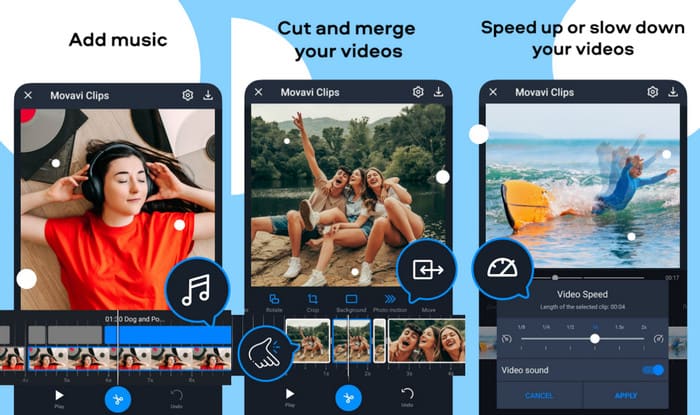
Un créateur de diaporamas photo gratuit sera une excellente application pour Android et iOS. Créateur de diaporamas Movavi est équipé d'une fonction de découpe rapide et précise, et vous pouvez également améliorer vos fichiers multimédias simultanément. Si vous n'aimez pas télécharger trop souvent, Movavi dispose d'une bibliothèque intégrée dans laquelle vous pouvez stocker toutes les images, vidéos et morceaux de musique pour des téléchargements plus faciles.
Tarifs: Gratuit
- Des fonctionnalités avancées pour une meilleure expérience d'édition.
- Ajustez la luminosité, le contraste et l’éclat de chaque photo.
- Changez les modèles et l'arrière-plan avec des images intégrées.
- Partagez directement vos créations sur les réseaux sociaux.
Avantages
- Prix abordable.
- Sans publicité dans la version gratuite.
Les inconvénients
- La mise à jour de l'application peut entraîner la perte des projets de l'utilisateur.
Pixgramme
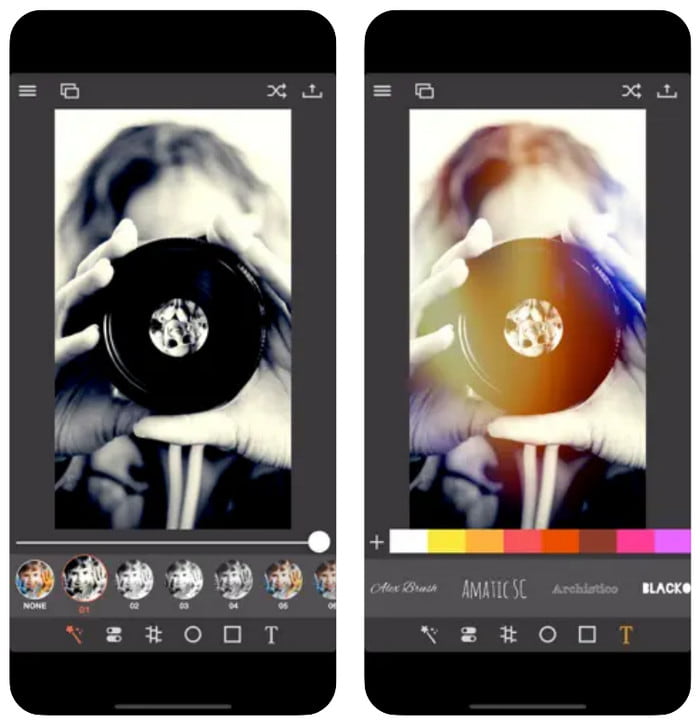
Pixgram est une autre application dédiée où vous pouvez travailler sur vos diaporamas. Il crée de superbes vidéos à partir de divers fichiers multimédias, notamment MP4, AVI, etc., et cet outil prend également en charge faire un diaporama de photos à partir de JPEG et PNG, et il existe de nombreux filtres parmi lesquels choisir. Lorsque vous avez besoin de créer des diaporamas d'images avec de la musique, essayez Pixgram.
Tarifs: Gratuit
- Recadrez et modifiez précisément le rapport hauteur/largeur.
- Ajustez la synchronisation de la vidéo et de la musique.
- Prend en charge des projets plus importants et de longues vidéos.
- Processus d'exportation rapide.
Avantages
- Ajustez la fenêtre temporelle de chaque image.
- Prise en charge des modes paysage et portrait.
Les inconvénients
- Il ne rechargera pas tous les fichiers multimédias sur le téléphone.
Créateur de diaporamas
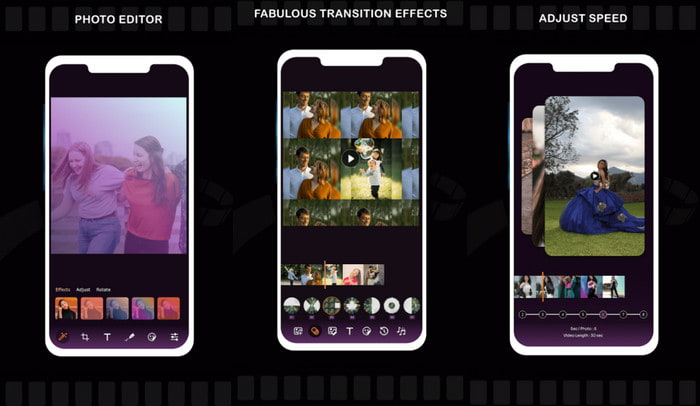
Compilez toutes vos photos préférées pour un diaporama sur Android et iOS. Slideshow Maker est entièrement gratuit et propose des centaines de filtres, autocollants, polices et effets. L'application est également facile à utiliser, prenant en charge une fonction glisser-déposer pour télécharger des fichiers multimédias. De plus, de nombreuses critiques le trouvent adapté à d'autres fins, telles que les courts métrages YouTube et les bobines Instagram.
Tarifs: Gratuit
- Accédez automatiquement à tous les fichiers multimédias sur le téléphone.
- Exportez des vidéos en résolution 720p et 1080p.
- Proposez des thèmes et des cadres à ajouter à la vidéo.
- Intégré aux applications pour un partage rapide.
Avantages
- Interface utilisateur claire pour un montage vidéo plus facile.
- Aucune limitation d'utilisation gratuite.
Les inconvénients
- Tampons beaucoup.
- Erreurs lors du téléchargement des chansons.
Partie 5. FAQ sur Video Slideshow Maker
-
Quel est le meilleur créateur de diaporamas gratuit ?
iMovie est le meilleur éditeur pour la création de diaporamas. Il est gratuit et intuitif, avec de nombreuses fonctions avancées pour le montage vidéo. Cependant, il n'est disponible que sur les produits Apple et n'est pas pris en charge sur d'autres plateformes.
-
Google dispose-t-il d'un créateur de diaporamas ?
Google propose Slides pour créer des présentations. Mais il peut également être utilisé pour créer un diaporama de base avec des photos. De plus, Google Photos peut également être un éditeur de diapositives photo, et vous pouvez l'utiliser, même sur un téléphone Android.
-
Quelle est la manière la plus simple de réaliser une vidéo avec des images et de la musique ?
Il est préférable de s'appuyer sur Video Converter Ultimate pour créer des diaporamas avec de la musique. Il est doté d'outils d'édition et vous permet de télécharger des chansons que vous pouvez ajouter à votre vidéo.
Emballer
Et c'est tout pour le top créateurs de diaporamas vidéo. Avec les logiciels et applications recommandés, il devient plus facile de choisir ceux à télécharger sur votre ordinateur ou votre application. Néanmoins, Video Converter Ultimate est le meilleur choix pour un montage fluide. Il dispose de tous les outils pour le montage de base tout en offrant des fonctionnalités plus avancées. De plus, il convient au travail professionnel, notamment à la conversion, à l'inversion et à la mise à l'échelle de vidéos. Découvrez une expérience plus robuste avec cet éditeur vidéo.
Plus de Blu-ray Master
- Tutoriel ultime pour créer des diaporamas dans Google Photos
- 6 créateurs de diaporamas photo exceptionnels pour ordinateur de bureau et mobile
- Diaporama iPhoto : meilleur guide pour créer des diaporamas sur Mac
- Comment créer gratuitement de fantastiques diaporamas de remise des diplômes
- Guide complet d'Animoto Free Video Maker pour les diaporamas
- Guide sur la création de superbes diaporamas dans Final Cut Pro

